Hogyan kell behelyezni a Excel táblázatkezelő az AutoCAD
Kommunikálni AutoCAD Excel

Szintén helyezze excel táblázatot Autocad akkor veheti közvetlenül a tábla létrehozásához. Ehhez a lap „Összefoglaló” választani „Table” és a „Táblázat beszúrása” párbeszédpanelen adja meg a paramétereket a beillesztése a tárgy „alapján adatkommunikáció” (lásd. Ábra.).
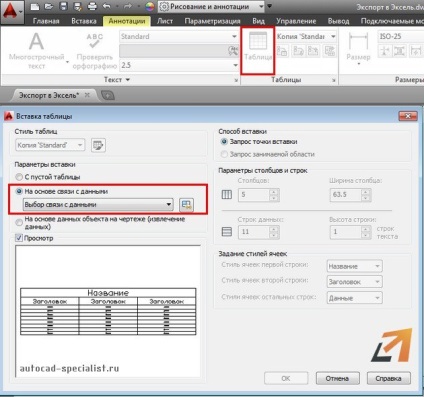
Bármelyik módszert választjuk import Excel AutoCAD nyitott „Data Links Manager” párbeszédablak, amelyben meg kell adnia az „Új link egy Excel adatok” (ld.).
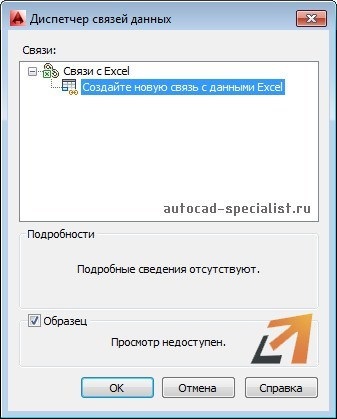
Ezt követően, ügyeljen arra, hogy adja meg a nevét ennek a kapcsolatnak. Próbálja adja meg a kapcsolat nevét tükrözi a lényegét.
Beírása Excel AutoCAD. Írja be a nevét a kommunikáció
A következő lépés az átutalás táblázat excel AutoCad- válasszon ki egy külső fájlt, a linkre, amely szeretné telepíteni. Lehetőség van csatlakozni egy külön Excel-táblázatot vagy kívánt tartományban, amikor exportálja Excel táblázatkezelő az AutoCAD, megadva a cella (ld.).
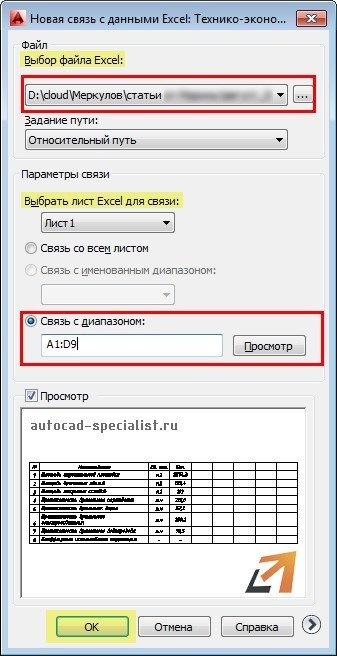
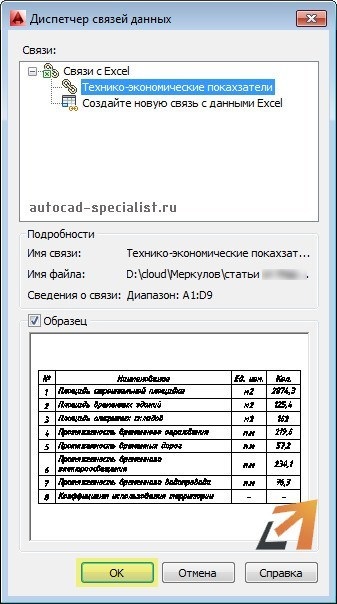
Megjegyzés: Ha ezt a parancsot „Data Link”, annak érdekében, hogy megjelenítse a táblát a grafika terén, AutoCAD kell menni a lap „Összefoglaló”, válassza a „Táblázat” a legördülő listából válassza ki a kívánt kapcsolat (ld ..).
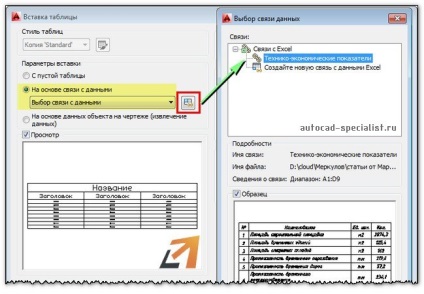
Ennek eredményeként, a grafikus területen jelennek meg az AutoCAD táblázat átment Excel AutoCAD.
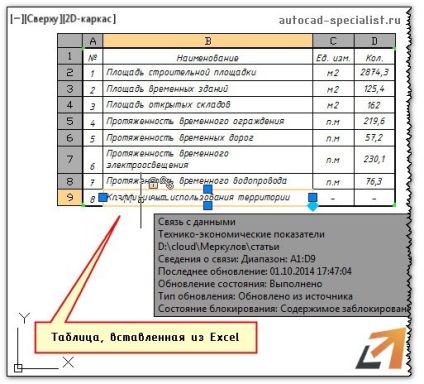
Öltöztetőasztalok kommunikáció AutoCAD Excel
Összefoglalva, azt látjuk, hogy az export Excel Avtkoad a kommunikáció, akkor frissíteni az adatokat táblákban, amikor a módosításokat, mert Az objektum egy bizonyos hivatkozást.
A parancs „Load forrásból” frissíti a kapcsolódó adatokat a táblázatban az aktuális rajzban, figyelembe véve kiigazítások egy külső fájlt, azaz az Excel az AutoCAD. De a parancs „Feltöltés forrás file” akkor frissíteni az adatokat Excel fájl változások következtében a táblázatban szereplő értékek az AutoCAD fájlt. Más szóval, ha podkorrektiruete asztal egyik fájlok (AutoCAD vagy Excel majd), akkor mindig frissíteni az adatokat a Feltöltés / Letöltés adatok (lásd. Ábra.).
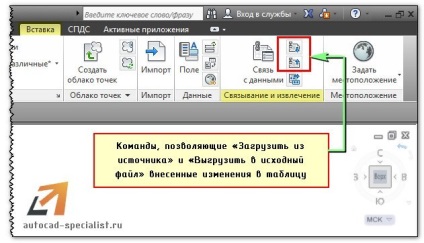
Fedezze fel alaptanfolyamok részében az „AutoCAD Dummies”, amely megtalálható ezen a honlapon (ingyenes előfizetőknek)!
1. Bevezetés
2. A személyes adatok feldolgozása
3. Hozzáférés a személyes adatokat. TÁROLÁS
3.1. Személyes adatokat az Üzemeltető által átadható harmadik fél számára a jogok átruházásáról követelmények, valamint olyan esetekben, amikor az átadás érdekében szükséges kötelezettségek teljesítését az üzemeltető. 3.2. Felhasználó személyes adatait lehet hozzáférni bármely alkalmazottja az üzemeltető, valamint más személyek, akik fogva vámok a személyes adatok kezelésére. 3.3. A személyes adatok tárolásának formáját öltheti elektronikus adatbázisok a szerver az üzemeltető, valamint szkennelés példányban az üzemeltető székhelye található. 3.4. Tárolás A személyes adatok lehetnek rögzítés, rendszerezés, felhalmozódása, tároló, pontosítás (frissítés, módosítás), extrakció, használata, transzfer (terjed, hozzáférés biztosítása), deperszonalizáció, blokkoló, törlés, megsemmisítése a személyes adatok;